No.015
リンク貼り付けされたデータの情報を確認、リンクを解除する
2003/2007/2010/2013
Excelなどのデータがスライド上にリンク貼り付けされている場合に、リンク元のファイルを一緒に開いていないと、毎回[Microsoft PowerPoint のセキュリティに関する通知]メッセージが表示されます。
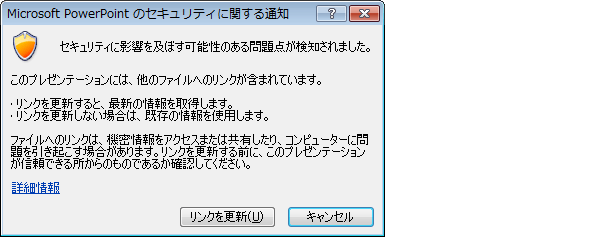
少々びっくりしますが、リンク元のファイルが手元になくても、このメッセージは[キャンセル]ボタンを選択して開くと、リンクをされた最後のデータで表示されますので、特に問題はありません。
[リンクを更新]ボタンをクリックすると、リンク元のファイルを読み込もうとします。
このような開くとき毎回のメッセージに対応するのは面倒であったり、リンクされていることは気持ちのよいものではありませんし、リンク元のファイルは存在しない状態かもしれません。
そのようなときに、リンク元ファイルを確認したり、リンクを解除したりするときの設定場所をご紹介します。
[ファイル]タブ-[情報]を選択し、右下にある[ファイルへのリンクの編集]をクリックします。
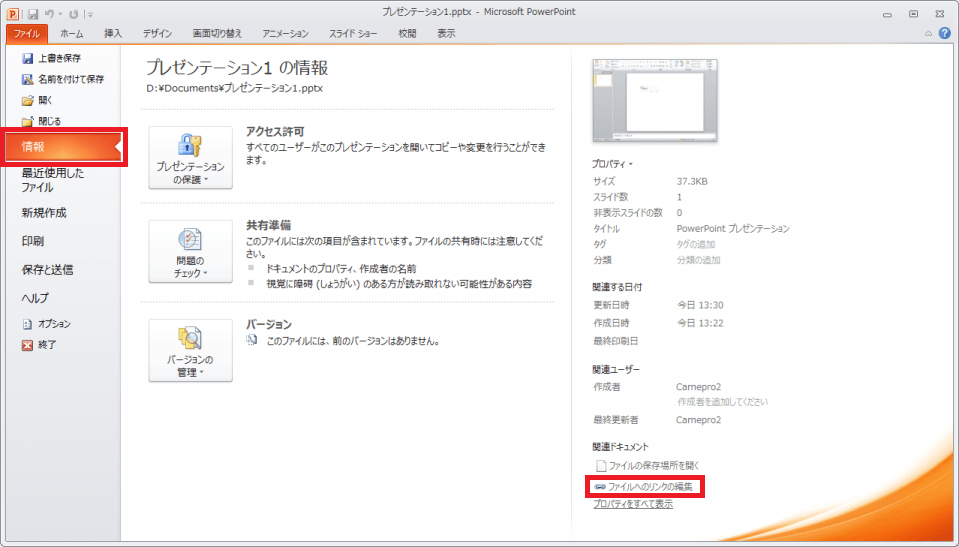
すると次の、[リンク]ダイアログ ボックスが表示され、リンク元ファイルの情報を確認することができます。
下図の上はPowerPoint2013、下はPowerPoint2010のダイアログ ボックスです。
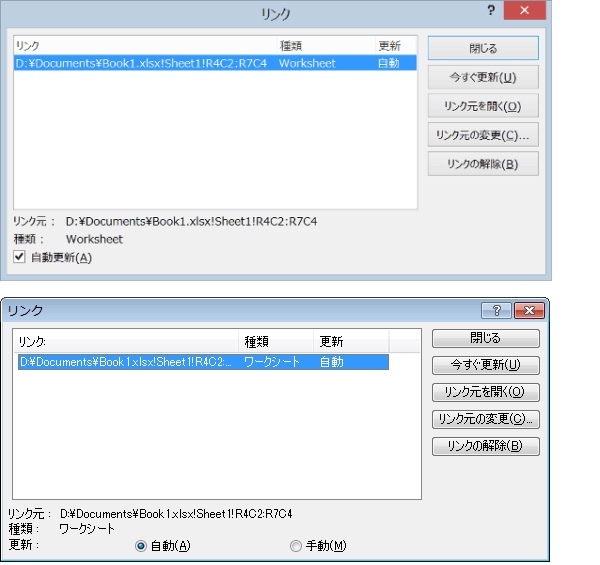
[リンクの解除]ボタンをクリックすると、設定されているリンクが解除され、開くときのセキュリティに関する通知メッセージも表示されなくなります。
[リンク元の変更]ボタンは、リンク元ファイルの場所がかわったときに、リンクを設定し直すことができます。
[自動更新]チェック ボックスをオフにする(PowerPoint2013)、または[手動]オプションを選択する(PowerPoint2010以前)と、リンクの更新は手動となるため、開くときのメッセージが出なくなります。
PowerPoint2007では、
[Office]ボタン-[配布準備]-[ファイルへのリンクの編集]をクリックしますと[リンク]ダイアログ ボをクリックが開きます。
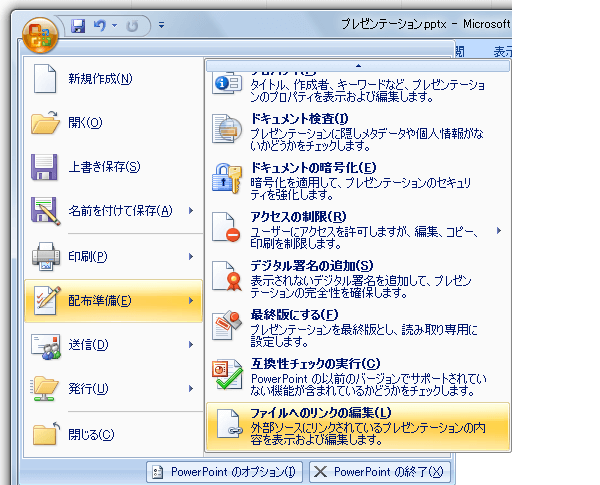
PowerPoint2003では、
[編集]メニュー-[リンクの設定]をクリックし、[リンクの編集]ダイアログ ボックスが表示されます。
